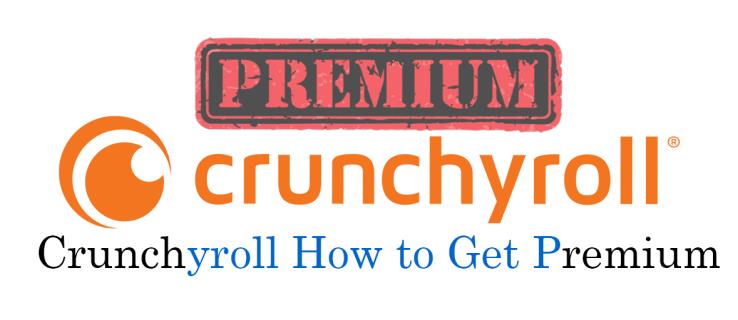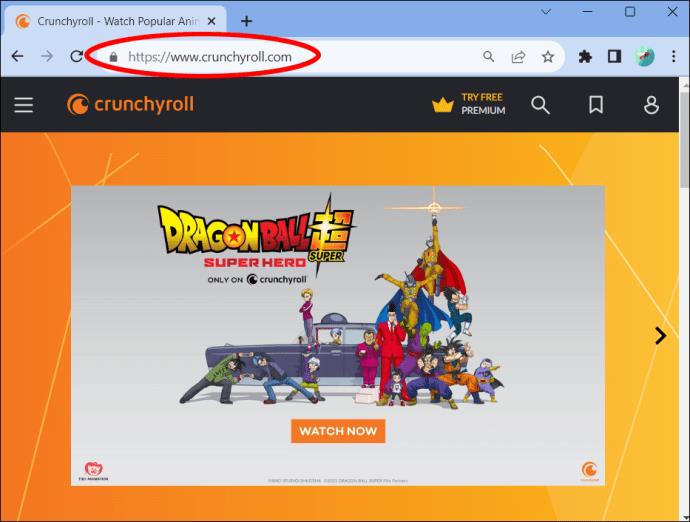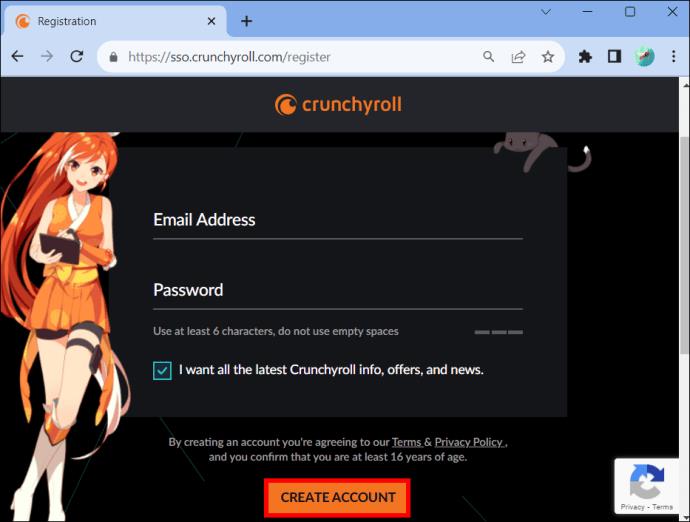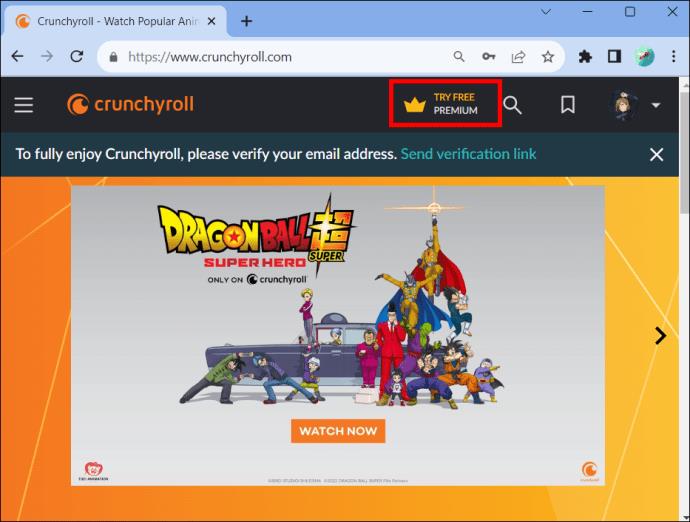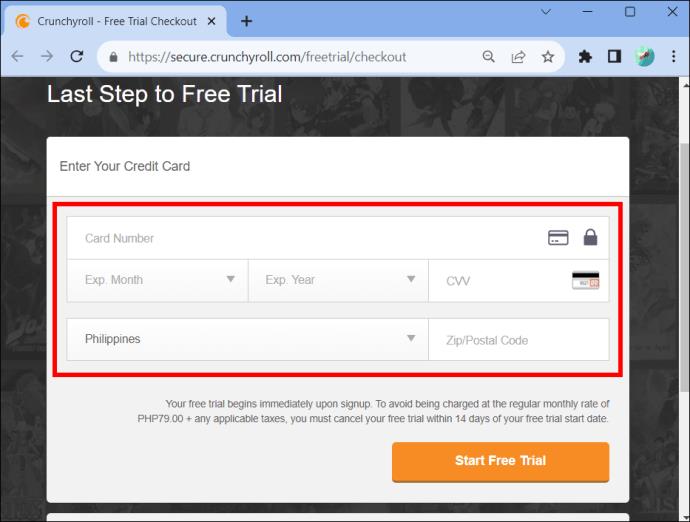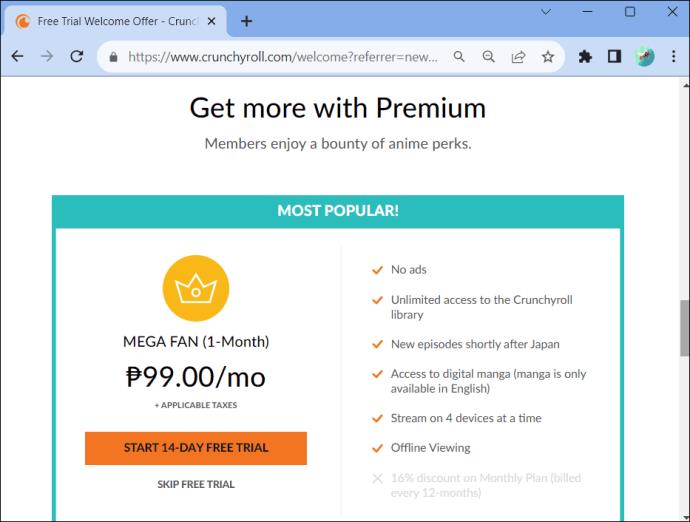Er du fan af anime, men vil du se det gratis på Crunchyroll? Beklager, det er ikke værd at prøve det uden et premium-abonnement længere.
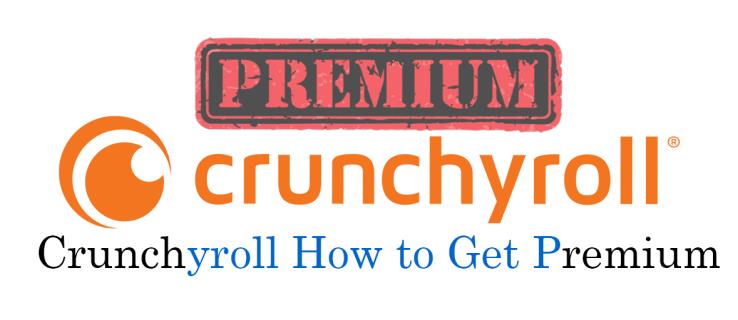
Med over 100 millioner registrerede brugere verden over og mere end 10 millioner betalende abonnenter er Crunchyroll en af de førende filmstreamingplatforme. Platformen kan prale af over 1.000 anime-shows og over 200 østasiatiske dramaer.
Crunchyroll har stort set købt de fleste af sine konkurrenter ud af markedet - så hvis du er fan af anime, men ikke fan af platformen, vil du måske begynde at genoverveje dine muligheder nu. Premium-abonnementet er dog ikke så dyrt, og det er sandsynligvis det værd, hvis du er en ivrig anime-fan. Her er hvad du behøver at vide.
Sådan får du Crunchyroll Premium
Den nemmeste måde at få en Premium på er at starte fra hjemmesidens officielle side og følge de medfølgende instruktioner. Her er kernen:
- Besøg Crunchyrolls officielle hjemmeside her .
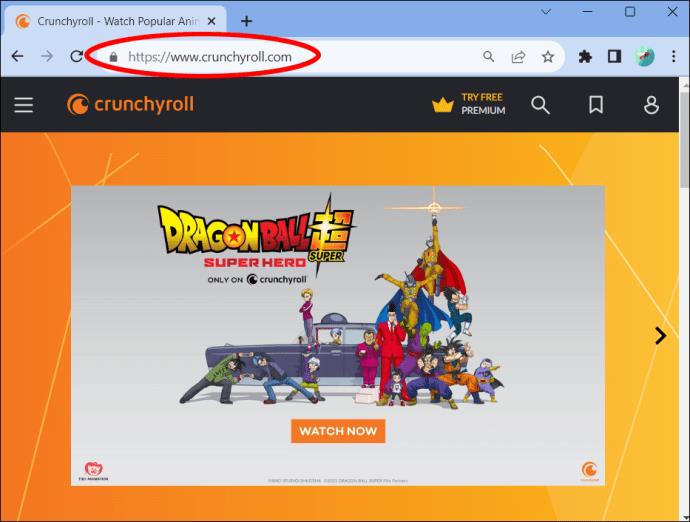
- Opret en Crunchyroll-konto.
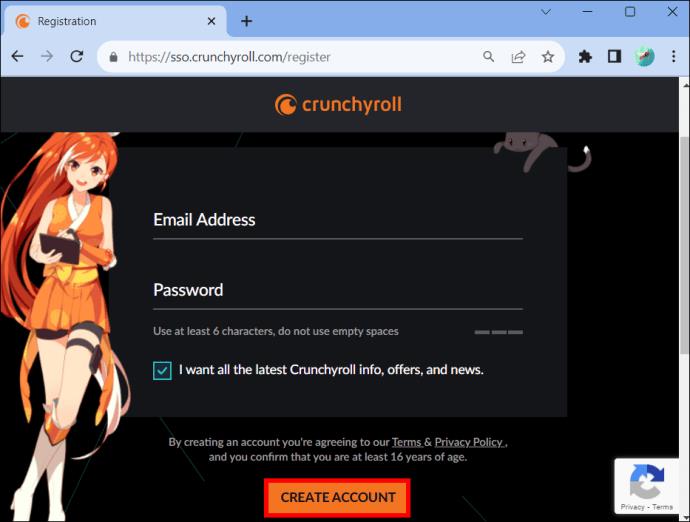
- Se efter fanen "Premium" eller "Opgradering" på Crunchyroll-webstedet. Normalt er den placeret i den øverste navigationsmenu eller i brugerkontoindstillingerne.
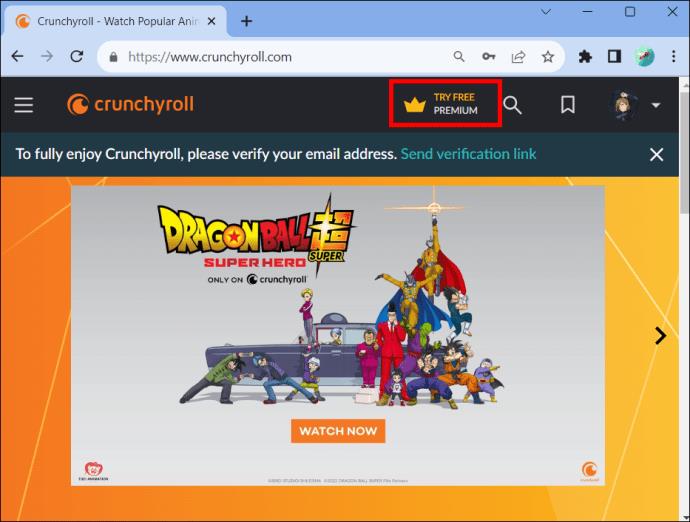
- Indtast dine betalingsoplysninger.
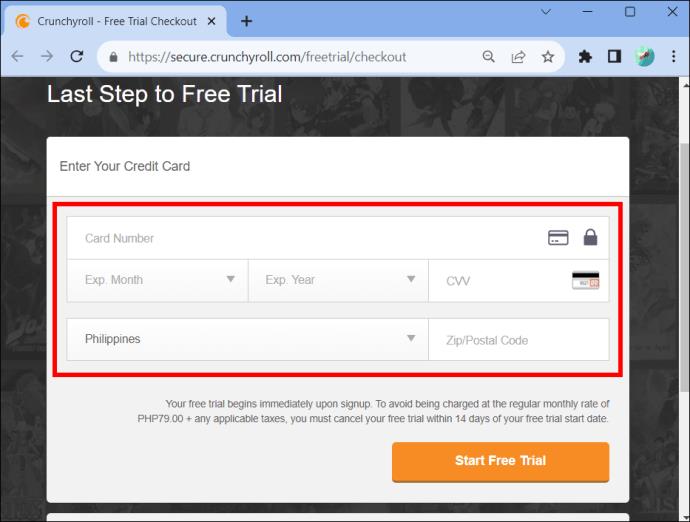
- Vælg den pakke, der passer bedst til dit behov.
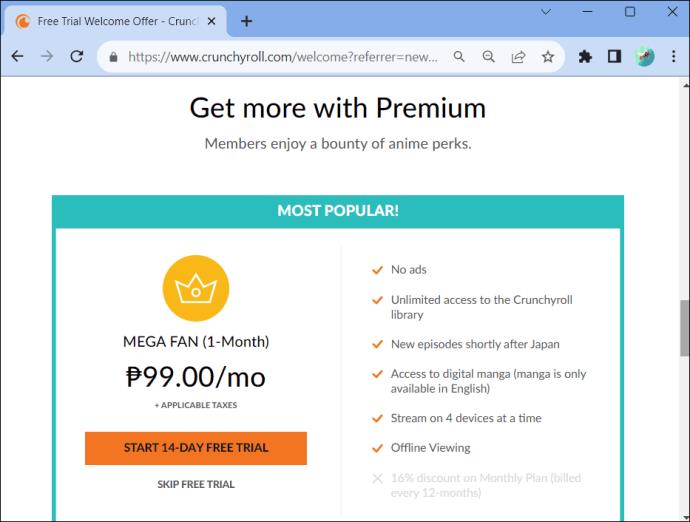
- Nyd ubegrænset adgang.
Crunchyroll tilbyder en 14-dages Premium prøveperiode. Den beder dog stadig om dine betalingsoplysninger og vil debitere dig med det samme, når prøveperioden udløber. Hvis du ikke ønsker at forpligte dig til en plan, skal du annullere mindst den 14. dag af prøveperioden. I så fald bliver din konto ikke debiteret. Hvis du støder på problemer, henvises til Crunchyrolls FAQ eller supportteam.
Hvorfor du har brug for et Premium-abonnement
Crunchyrolls platform kan tilgås uden et premium-abonnement eller nogen forpligtelse overhovedet. Dette giver dig en chance for at afgøre, om platformen er noget for dig, før du forpligter dig.
Uden et abonnement vil du dog kun kunne få adgang til en meget lille procentdel af den brede vifte af interessante film på platformen. Derudover er videokvaliteten ikke noget at skrive hjem om, med et loft på 480p. Du vil heller ikke kunne få adgang til de seneste afsnit af de fleste af serien, så du kan være begrænset til nogle gamle anime-serier.
Her er en oversigt over, hvilke Crunchyroll gratis vs. premium-abonnementer.
Fordele ved Free Tier
Med den gratis pakke, som Crunchyroll tilbyder, kan du få adgang til platformen og se et par anime-serier. Det gratis niveau giver dig mulighed for at sætte dig ind i platformen og se, om det er et sted, du gerne vil betale for at få adgang til mere af den.
Mens det gratis niveau normalt ikke giver fuld adgang til aktuelt kørende shows, gør Crunchyroll lejlighedsvis afsluttede shows gratis at se. Det stiller også ofte tidligere sæsoner til rådighed for gratis brugere for at få dem til at købe et premium-abonnement.
Crunchyroll tilbyder også en gratis forhåndsvisning af sæsonens mest populære shows, så du kan se de første par episoder uden at forpligte dig til en betalt plan.
Begrænsninger af det gratis niveau
Med det gratis niveau får du kun adgang til et begrænset udvalg af Crunchyrolls store bibliotek af titler.
Hvad kan være sødere end at slukke lyset, have dine hovedtelefoner tændt og højt og så sætte din yndlingsanime-serie på i den højeste opløsning? Den fordybende følelse kan ikke sammenlignes med nogen, men undskyld at sprænge din boble – måske kunne du få den oplevelse et andet sted, men ikke med den gratis version af Crunchyroll. Den gratis version tilbyder kun en maksimal opløsning på 480p. Selvom dette ikke er forfærdeligt, er det ikke en god seeroplevelse på en stor skærm, og det kan være trættende for øjnene.
Med Crunchyrolls gratis tier vil du ikke kunne få adgang til nye opdateringer til eksisterende serier hurtigt nok. Så diskussionerne ville være startet omkring de nye opdateringer, mens du fortsætter med at vente på, at de er tilgængelige. Det lyder ikke for godt.
Fordele ved at opgradere til en Premium-konto
- Ubegrænset adgang: Med en premium-konto kan du få adgang til hele Crunchyrolls titelbibliotek. Det er lige meget, hvilken af premium-pakkerne du vælger.
- Øjeblikkelige opdateringer: Premium-kontoejere kan få adgang til nye afsnit af deres yndlingsanime-shows en time efter, at episoden har premiere i Japan.
- Annoncefri: Du kan se dine yndlingsserier uden at blive omdirigeret eller afbrudt af annoncer.
- Understøttelse af høj opløsning: Premium-konti øger opløsningen til op til 1.080p (eller højere afhængigt af kildematerialet).
Crunchyroll Premium-pakker
Crunchyroll tilbyder to premium-tier: Fan-tier og Mega Fan-tier. Sammenlignet med andre streamingtjenester virker Crunchyroll ret billig, hvor det laveste niveau koster $7,99 hver måned. Mega Fan-niveauet koster $9,99 månedligt eller $99,99 for et årligt abonnement.
Mega Fan-niveauet giver dig mulighed for at downloade shows direkte fra Crunchyroll og se dem offline senere. Derudover giver det dig mulighed for at streame fra fire enheder samtidigt. Det giver også periodiske rabatter på webstedets merch- og fysiske udgivelsesbutik.
Sådan får du rabat på Crunchyroll
Indtil videre er den eneste måde at betale mindre for Crunchyroll ved at abonnere på den årlige Mega Fan-pakke, som i det væsentlige giver dig to måneder om året gratis. Men hvis du ikke har brug for fordelene ved Mega-pakken, så er det bedre bare at holde sig til Fan-planen.
Hvis du vil købe en masse merch- eller fysiske indholdsudgivelser, er den årlige Mega Fan-pakke det bedste valg. Det koster kun omkring $4 mere om året (sammenlignet med tilbagevendende månedlige abonnementer på Fan-niveauet), men den avancerede plan giver op til $60 i merch-rabatter om året.
Sådan får du gratis adgang til Crunchyroll Premium
Den eneste lovlige måde at få adgang til Crunchyroll premium-pakker gratis er ved at bruge den 14-dages gratis prøveperiode. For at bruge prøveperioden skal du dog indtaste dine betalingsoplysninger. Så vær omhyggelig med at opsige abonnementet inden 14-dagesperioden udløber, hvis du ikke ønsker, at din konto automatisk skal debiteres.
Xbox og Crunchyroll går også lejlighedsvis sammen til Anime Month for at give Xbox-spillere frynsegoder. Brugere, der har Xbox Game Pass Ultimate, kan modtage op til 75 dages gratis Crunchyroll Mega Fan-adgang. Den igangværende kampagne er kun kvalificeret til Crunchyroll-brugere, der ikke har haft et premium-abonnement i det foregående år. Tjek dine Xbox Game Pass-oplysninger for kampagneansøgningen og berettigelse. Prøven løber fra juli til oktober, men Xbox og Crunchyroll har tidligere tilbudt lignende kampagner, så det vil sandsynligvis vende tilbage igen.
Du støder måske på onlinemetoder, der lover gratis premiumkonti eller tilbyder andre tilbud. Tag ikke dem, da du muligvis afgiver dine betalingsoplysninger og sandsynligvis vil blive snydt for dine penge.
Få adgang til verdens bedste anime
Crunchyroll er verdens nuværende feriested for anime-elskere. Det er relativt billigt, nemt at bruge og har et meget bredt og interessant bibliotek af anime. Du kan også få en gratis prøveperiode og en udvidet præmie, hvis du allerede har Xbox Game Pass.
Synes du, at Crunchyroll Premium er det værd? Hvilket niveau overvejer du? Skriv dine tanker i kommentarfeltet nedenfor.